Azure krātuves iespējošana
Piezīme
No 2022. gada 12. oktobra, Power Apps portāli ir Power Pages. Papildinformācija. Pakalpojums Microsoft Power Pages tagad ir vispārēji pieejams (emuārs)
Drīzumā Power Apps portālu dokumentācija tiks migrēta un sapludināta ar Power Pages dokumentāciju.
Azure krātuves integrācija portāliem sniedz iespēju izmantot plašākas failu krātuves iespējas pakalpojumā Azure, lietojot to pašu interfeisu un nodrošinot tādu pašu lietotāja pieredzi kā darbā ar noklusējuma failu pielikumiem. Šis līdzeklis tiek atbalstīts lietošanai ar tīmekļa failiem, pamata veidlapām un veidlapām, kas jāaizpilda vairākos soļos.
Ir jāizveido krātuves konts, izmantojot izvietošanas modeli Resursu pārvaldnieks. Papildinformācija Azure krātuves konta izveide.
Kad krātuves konts darbojas, portāliem ir nepieciešami noteikti globālie iestatījumi, kas sniedz lietojumprogrammai iespēju atrast krātuves kontu. Portālu pārvaldības programmā dodieties uz Iestatījumi > Jauns un pievienojiet jaunu iestatījumu ar nosaukumu FileStorage/CloudStorageAccount.
Azure krātuves integrācija darbojas tikai ar Piezīmēm, kas ir konfigurētas pamata formas metadatos. Azure BLOB kā krātuve netiek izmantota, ja jūs izmantojat Portāla komentārus, ko var iestatīt, izmantojot Laika skalu. Lai arī portāla komentāri nodrošina iespēju augšupielādēt failus kā pielikumus, šie faili tiek saglabāti tikai programmā Microsoft Dataverse.
Piezīme
- Pirms šī līdzekļa izmantošanas tabulai programmā Microsoft Dataverse vispirms ir jāiespējo pielikumi. Papildinformācija: Tabulas izveide
- Maksimālais augšupielādējamo failu lielums ir 125 MB.
Lai atrastu iestatījuma FileStorage/CloudStorageAccount vērtību, ir jāiegūst savienojuma virkne no Azure portāls.
Pierakstieties savā Azure portāls.
Pārejiet uz krātuves kontu.
Atlasiet Piekļuves atslēgas.
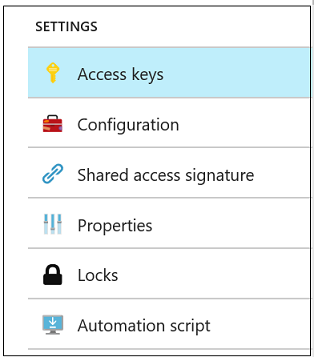
Parādītajā panelī atrodiet kolonnu ar apzīmējumu Savienojuma virkne. Atlasiet ikonu Kopēt, kas atrodas blakus kolonnai, kuras vērtība ir jākopē, un pēc tam ielīmējiet šo vērtību jaunajā virknē.

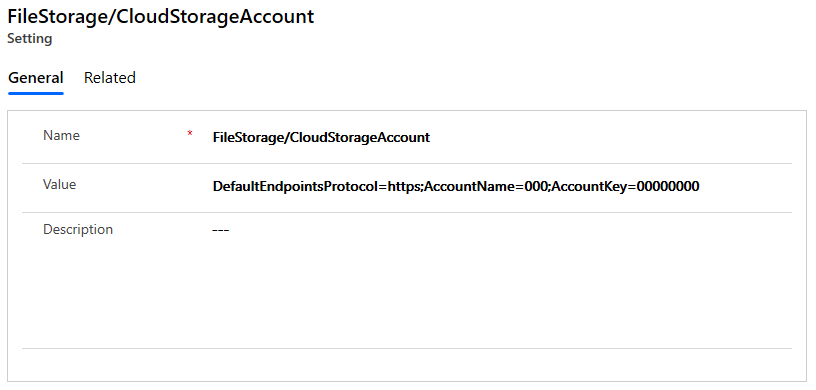
Krātuves konteinera norādīšana
Ja krātuves kontā vēl nav Azure Blob konteinera, tas ir jāpievieno, izmantojot Azure portāls.
Portālu pārvaldības programmā dodieties uz Iestatījumi > Jauns un pievienojiet jaunu iestatījumu ar nosaukumu FileStorage/CloudStorageContainerName, kā vērtību norādot konteinera nosaukumu.
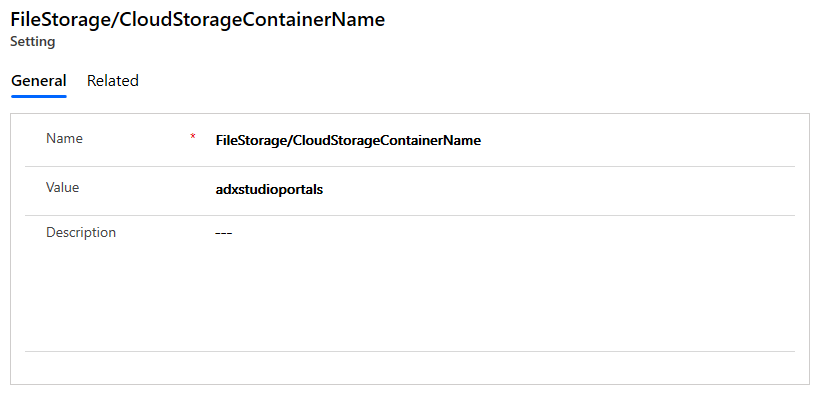
CORS kārtulas pievienošana
Azure krātuves kontam ir jāpievieno krusteniskās izcelsmes resursu kopīgošanas kārtula (Cross-origin resource sharing — CORS), pretējā gadījumā tiks rādīta parastā pielikuma ikona, nevis mākoņa ikona.
- Atļautā izcelsme: norādiet domēnu. Piemēram,
https://contoso.crm.dynamics.com
Pārliecinieties, vai atļautajai izcelsmei nav sekošana/. Piemēram,https://contoso.crm.dynamics.com/ir nepareiza. - Atļautie darbības vārdi: IEGŪT, IEVIETOT, DZĒST, VADĪT, PUBLICĒT
- Atļautās galvenes: jānorāda pieprasījuma galvenes, kuras izcelsmes domēnu var norādīt CORS pieprasījumā. Piemēram, x-ms-meta-data*, x-ms-meta-target* vai * atļaut visu.
- Rādītās galvenes: norādīt atbildes galvenes, kas var tikt nosūtītas, atbildot uz CORS pieprasījumu, un ko rāda pārlūks pieprasījuma izdevējam. Piemēram, x-ms-meta-* vai * atļaut visu.
- Maksimālais vecums (sekundēs): Norādiet maksimālo laiku, cik ilgi pārlūkprogrammai jāsaglabā kešatmiņā pirmslidojumu pieprasījumi OPTIONS. Piemēram, 200.
CORS kārtulas piemērs:
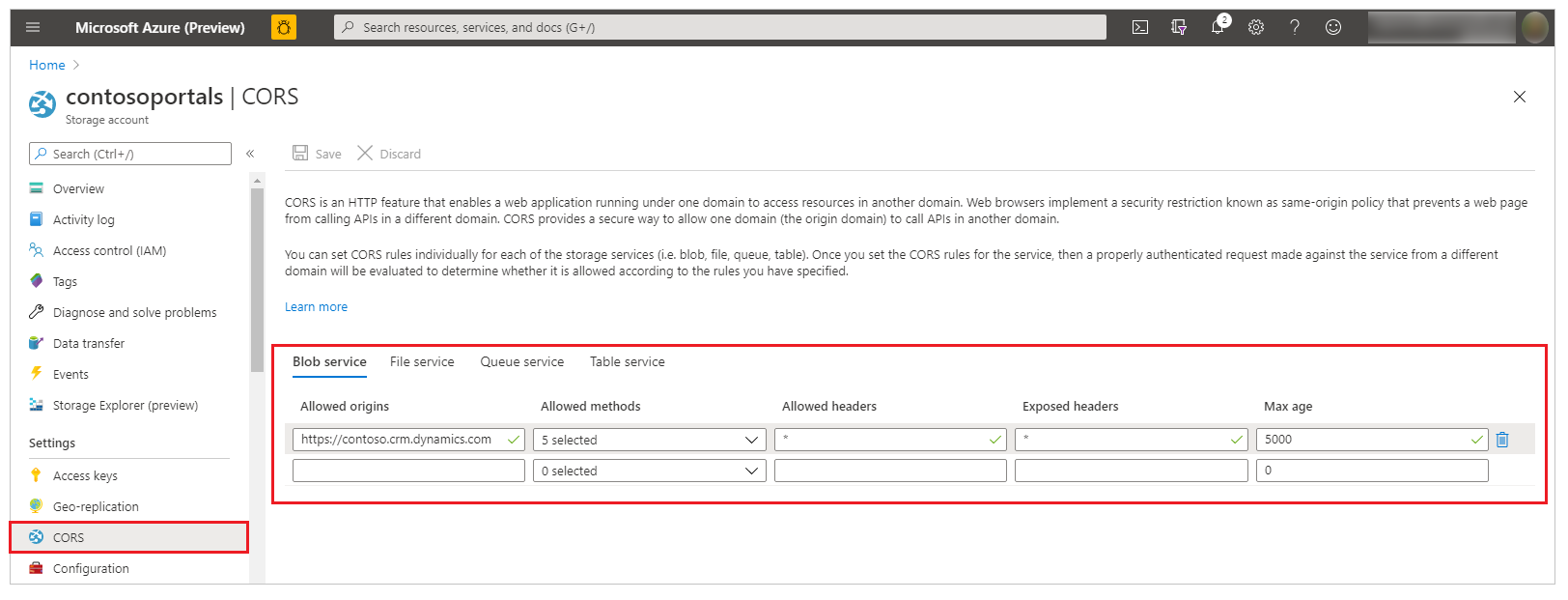
Papildinformācija CORS atbalsts Azure krātuves pakalpojumiem
Vietnes iestatījumu pievienošana
Sadaļā Portāli > Vietnes iestatījumi pievienojiet tālāk norādītos vietnes iestatījumus. Papildinformācija Portāla vietnes iestatījumu pārvaldība.
| Vārds/nosaukums | Vērtība |
|---|---|
| WebFiles/CloudStorageAccount | Norādiet to pašu savienojuma virkni, kas ir norādīta iestatījumā FileStorage/CloudStorageAccount. |
| WebFiles/StorageLocation | AzureBlobStorage |
Vairāku pamata veidlapu vai veidlapu, kas jāaizpilda vairākos soļos, konfigurēšana
Lai skatītu un pievienotu pielikumus, kas tiek glabāti Azure pamata veidlapās un veidlapās, kas jāaizpilda vairākos soļos, jums būs piezīmes jākonfigurē kā pielikumi, kā arī jāpievieno pamata veidlapa vai veidlapu, kas jāaizpilda vairākos soļos metadati, kuros iekļauta Faila pielikuma atrašanās vieta, kas iestatīta Azure Blob krātuvē.
Pēc tam tīmekļa lapu ierakstiem var pievienot pielikumus.
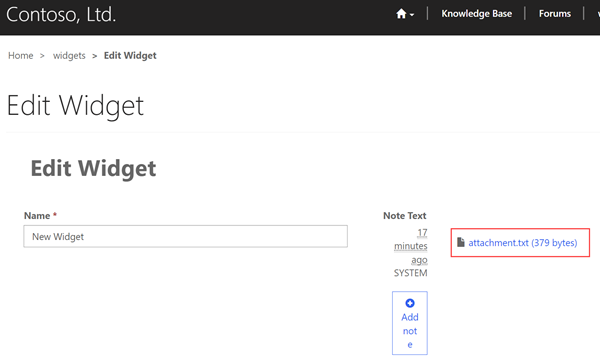
Pielikumi, kas augšupielādēti ar vietnes starpniecību, tiks glabāti pakalpojumā Azure.
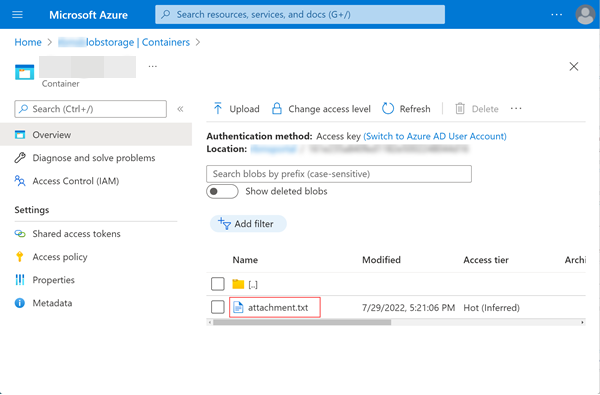
Lai skatītu un piekļūtu pielikumiem modeļa vadītā programmā (tostarp Dynamics 365 programmās), jums būs jāpievieno tīmekļa resurss, lai iespējotu pielikumu augšupielādēšanu Azure krātuvē.
Skatiet arī:
Atsauksmes
Drīzumā: 2024. gada laikā mēs pakāpeniski pārtrauksim izmantot “GitHub problēmas” kā atsauksmju par saturu mehānismu un aizstāsim to ar jaunu atsauksmju sistēmu. Papildinformāciju skatiet: https://aka.ms/ContentUserFeedback.
Iesniegt un skatīt atsauksmes par